发布时间:2024-01-20 23:01:19来源:JQDEMO.COM
最近很多用户询问小编photoshop怎样输入文字?下面这篇文章就为各位带来了Photoshop输入文字的方法,对此感兴趣的用户快来下文看看吧。
Photoshop怎样输入文字?Photoshop输入文字的方法
首先打开photoshop软件,如下图所示,点击打开按钮以打开文档;

我们要输入文字,首先需要建立一个新的画布文件,如下图所示点击文件——新建;

在弹出的对话框中,选择A4文件,建立一个A4纸张大小的画布文件;

建立好画布之后,可以看到下图一个类似word的空白背景文件,我们选择左侧工具栏中的T字母工具,然后点击右下角箭头选择横排文字;

然后选择好之后,直接在右边空白部分单击,即可将鼠标变成闪动的光标的样子,就可以输入文字了;

如下图所示我们直接输入文字,就可以直接在上面显示了;

以上就是小编带来的Photoshop输入文字的方法,更多相关资讯教程,请关注JQ下载站。
下一篇:很抱歉没有了

Photoshop如何制作烫金艺术字

Photoshop怎样给照片添加光源

photoshop2020如何横向打印

photoshop2020如何调整图像大小

photoshop2020如何轻松打印

photoshop2020怎么样调整亮度
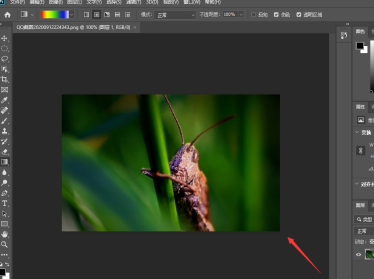
photoshop2020如何新建图层

photoshop2020怎么使用‘风’滤镜
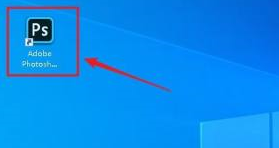
photoshop2020怎么使用多通道模式

photoshop怎样新建工程

photoshop怎样制作宝马标志

photoshop怎么样使用马赛克

photoshop

photoshop怎么样裁剪图片

photoshop怎样新建工程 photoshop新建工程的方法-下载之家 <meta content="今天为你们带来的内容是关于photoshop软件的,你们晓得ph

photoshop怎样制作宝马标志 photoshop制作宝马标志的方法-下载之家 <meta content="很多设计师都在使用photoshop软件,那么你们知道p

photoshop怎么样使用马赛克 photoshop使用马赛克的方法-下载之家 <meta content="你们是不是也很喜欢使用photoshop软件,那么你们知道

photoshop cs6怎么设置立体字效果

photoshop cs6怎么去掉图片背景保留物体

photoshop cs6羽化用不了怎么办

荒野谁做主
13MB | 动作格斗

工艺洛基怪物世界
175.02MB | 动作格斗

火柴人神射手无限金币版
47.17MB | 模拟塔防

你与我
148MB | 挂机养成

兔兔岛国际服
54.88MB | 挂机养成

死亡突围僵尸战争内置菜单版
96.78MB | 动作格斗

猫咪大战争dog版超级稀宠物
149MB | 休闲益智

孤岛求生中文版
403.89MB | 动作格斗

奇迹MU狂战时代
9.18MB | 动作格斗

放置我的图书馆(My Library)
70MB | 休闲益智

重生逆袭记内置菜单版
141MB | 挂机养成

战神蚩尤传奇手游
221.9M | 角色扮演

特工老爹末日来袭内购版
未知 | 休闲益智

绿色征途手游版官方版
571.1M | 动作格斗

蜗居物语
69.43MB | 角色扮演

迈阿密生活模拟2
91.52MB | 角色扮演
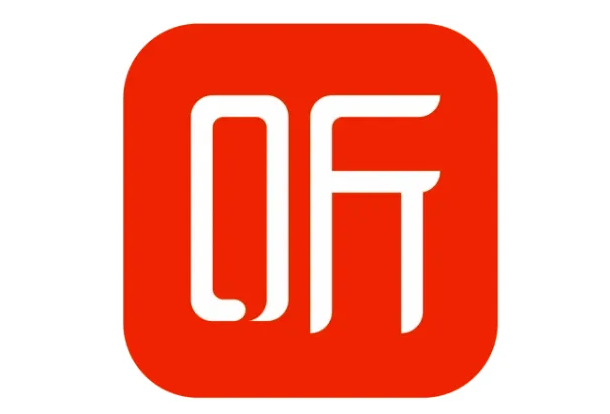
2023-04-06
青藤之恋如何邀请好友 邀请好友方法介绍
猫耳fm收货地址如何设置 收货地址设置方法介绍
飞书怎么调整字体大小 调整字体大小方法介绍
凯叔讲故事守护模式怎么开启 守护模式开启方法介绍
boss直聘怎么找回30天前聊天记录 找回30天前聊天记录教程
七猫免费小说在哪看我的反馈 看我的反馈方法介绍
vivox60怎么开启省电模式 开启省电模式方法汇总
uc浏览器推荐新闻怎么关掉 关闭推荐新闻方法说明
腾讯会议旋转摄像头画面如何设置 设置旋转摄像头画面方法